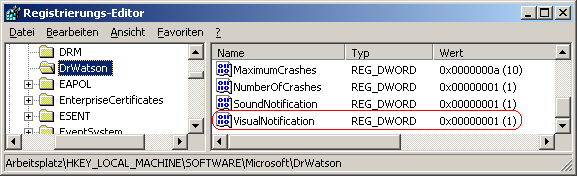|
Mit dieser Einstellung kann festgelegt werden, ob Dr. Watson bei einem Fehler ein Nachrichtfenster anzeigen soll. Falls innerhalb von 5 Minuten nicht die Schaltfläche "OK" gedrückt wird, wird das Nachrichtenfenster wieder automatisch ausgeblendet.
So geht's:
- Starten Sie ...\windows\regedit.exe bzw. ...\winnt\regedt32.exe.
- Klicken Sie sich durch folgende Schlüssel (Ordner) hindurch:
HKEY_LOCAL_MACHINE
Software
Microsoft
DrWatson
- Doppelklicken Sie auf den Schlüssel "VisualNotification".
Falls dieser Schlüssel noch nicht existiert, dann müssen Sie ihn erstellen. Dazu klicken Sie mit der rechten Maustaste in das rechte Fenster. Im Kontextmenü wählen Sie "Neu" > "DWORD-Wert" (REG_DWORD). Als Schlüsselnamen geben Sie "VisualNotification" ein.
- Ändern Sie den Wert ggf. von "0" auf "1".
- Die Änderungen werden ggf. erst nach einem Neustart aktiv.
Hinweise:
- VisualNotification:
0 = Bei einem Fehler zeigt Dr. Watson kein Nachrichtenfenster an.
1 = Dr. Watson zeigt bei einem Fehler ein Nachrichtenfenster an.
- Diese Einstellung können Sie auch mit dem Programm "drwtsn32.exe" ändern.
- Ändern Sie bitte nichts anderes in der Registrierungsdatei. Dies kann zur Folge haben, dass Windows und/oder Anwendungsprogramme nicht mehr richtig arbeiten.
|